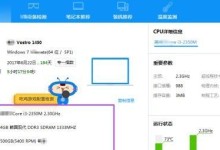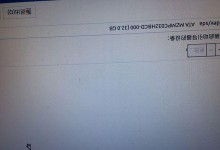电脑突然开不了机了,这可怎么办呢?别急,让我带你一步步排查,找出电脑开不了机的“罪魁祸首”!
一、电脑开不了机,可能是这些原因在作怪
1. 电源问题:电源线松动、电源插座接触不良,或者电源本身出了问题,都可能导致电脑无法开机。
2. 硬件故障:内存条、硬盘、显卡等硬件出现问题,也可能导致电脑无法正常启动。
3. 系统问题:系统文件损坏、病毒感染、BIOS设置错误等,都可能导致电脑无法开机。
4. BIOS设置问题:启动顺序设置错误,导致电脑无法从硬盘启动。
5. 其他原因:如静电、灰尘、温度过高、电源不稳定等。
二、排查电脑开不了机的方法
1. 检查电源:首先检查电源线是否插紧,电源插座是否接触良好,电源本身是否有问题。
2. 检查硬件:打开机箱,检查内存条、硬盘、显卡等硬件是否插紧,是否有松动现象。
3. 检查系统:尝试进入安全模式,看是否能正常启动。如果可以,说明系统文件可能损坏,需要修复或重装系统。
4. 检查BIOS设置:进入BIOS设置,检查启动顺序是否正确,是否设置为从硬盘启动。
5. 其他排查:检查电脑是否受静电影响,清理机箱内的灰尘,检查散热是否良好,电源是否稳定。
三、解决电脑开不了机的方法
1. 电源问题:更换电源线、电源插座,或者更换电源。
2. 硬件故障:更换故障硬件,如内存条、硬盘、显卡等。
3. 系统问题:修复系统文件,或重装系统。
4. BIOS设置问题:修改BIOS设置,确保启动顺序正确。
5. 其他问题:清理机箱内的灰尘,检查散热是否良好,电源是否稳定。
四、预防电脑开不了机的小技巧
1. 定期检查电脑:定期检查电脑的电源、硬件、系统等,发现问题及时解决。
2. 保持电脑清洁:定期清理机箱内的灰尘,保持电脑散热良好。
3. 使用正版软件:避免使用盗版软件,减少病毒感染的风险。
4. 备份重要数据:定期备份重要数据,以防数据丢失。
5. 合理使用电脑:避免长时间连续使用电脑,注意休息,防止电脑过热。
电脑开不了机并不可怕,只要我们耐心排查,找出问题所在,就能轻松解决。希望这篇文章能帮到你,让你的电脑重新焕发生机!